Добавление файлов во время мероприятия
Обратите внимание! Используя платформу МТС Линк, вы можете добавить файлы к мероприятию до, во время и после его проведения.
В этой статье мы расскажем о том, как добавить файлы во время вебинара.
О том, как добавить файлы до вебинара, читайте здесь.
О том, как добавить файлы после вебинара, читайте здесь.
Шаг 1. Перейдите на вкладку “Файлы” вебинарной комнаты
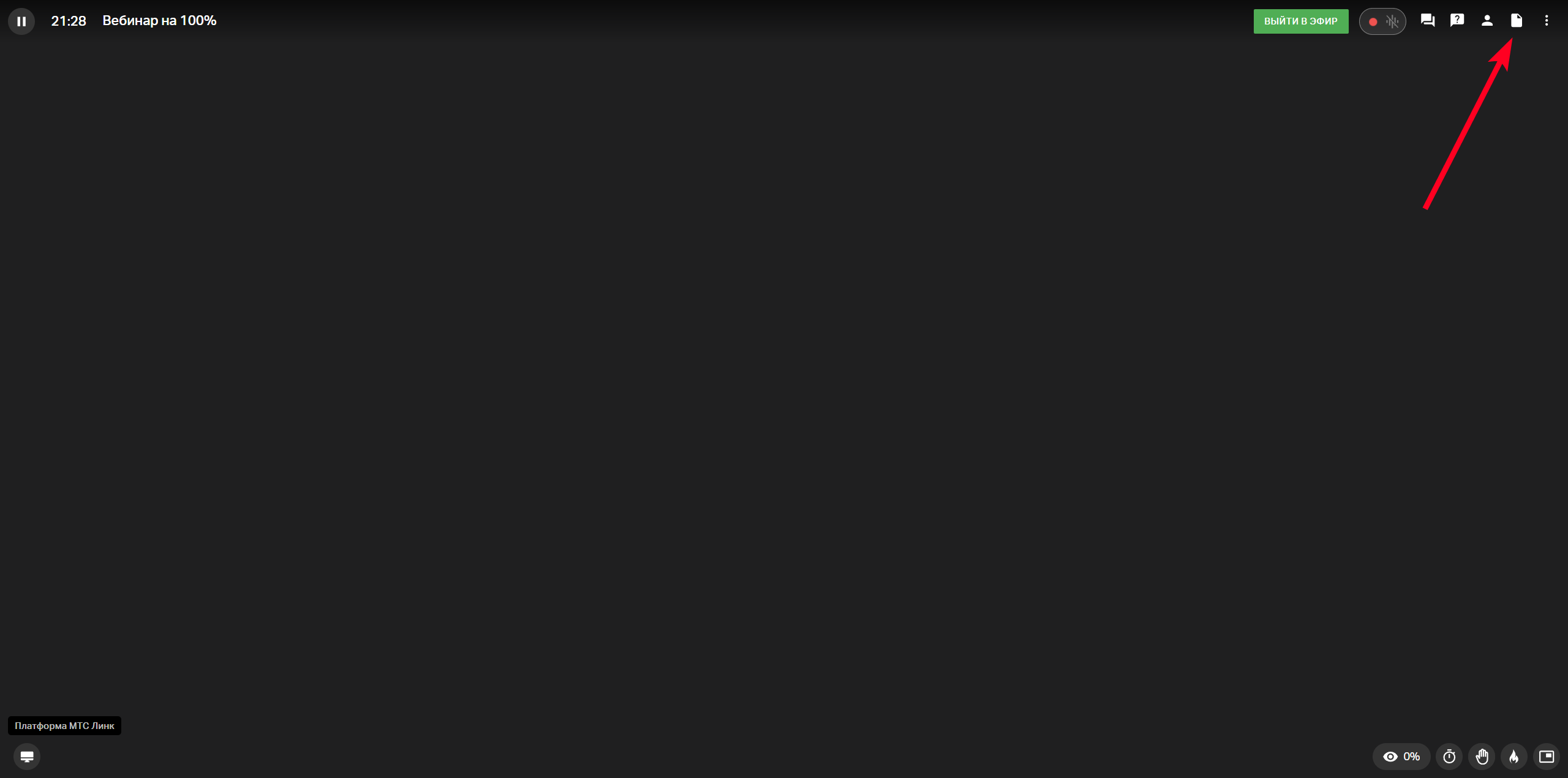
Шаг 2. Добавьте файлы
Добавить файл из файлового хранилища
Нажмите на значок плюса, выберите файл в файловом хранилище и нажмите на кнопку “Добавить”:
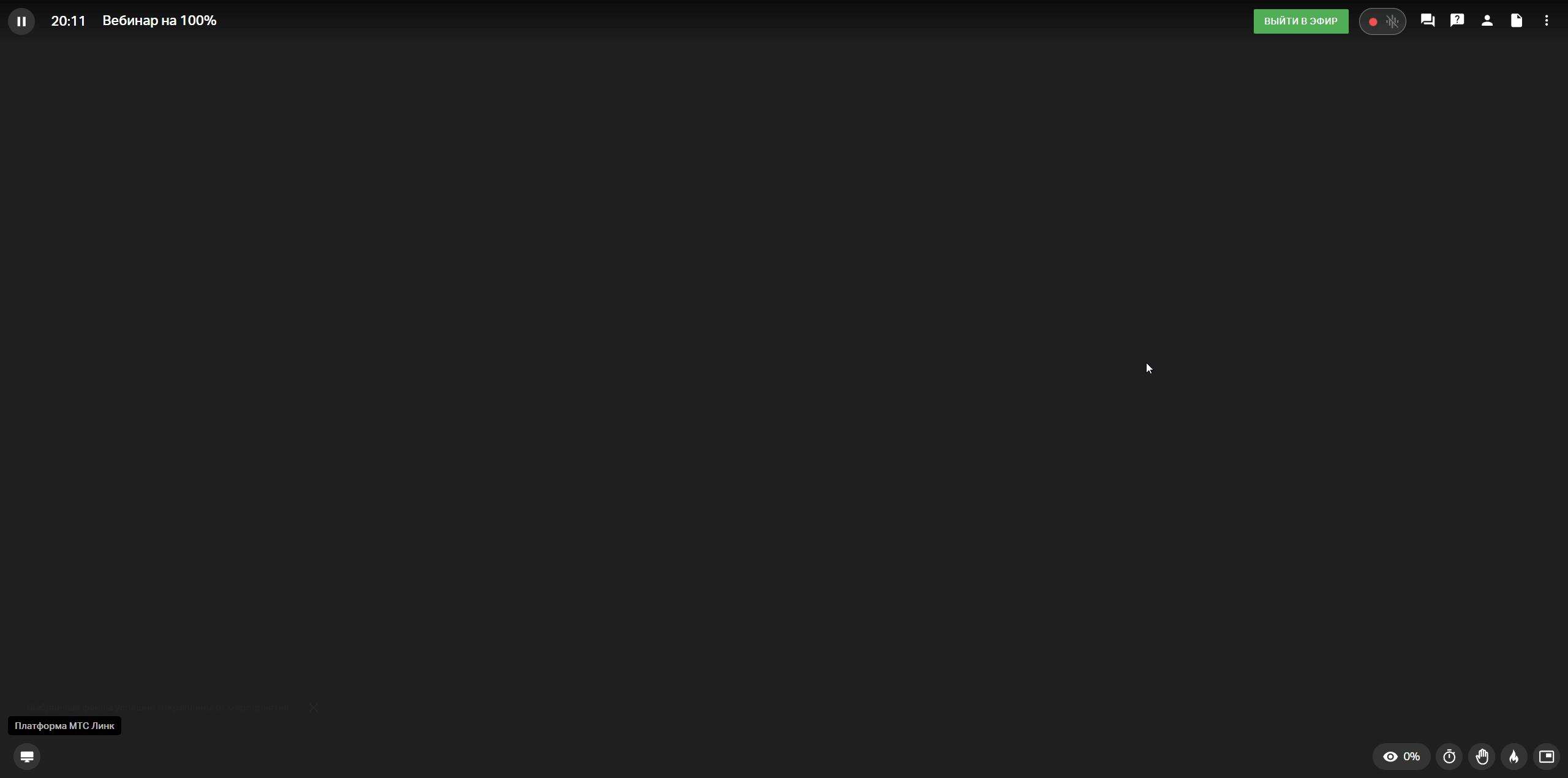
Таким образом можно добавить тесты и голосования, баннеры и доски MIRO, которые ранее были загружены в хранилище.
Загрузить файлы с компьютера
Используйте опцию “Загрузить с компьютера” или просто перетащите файл на вкладку.
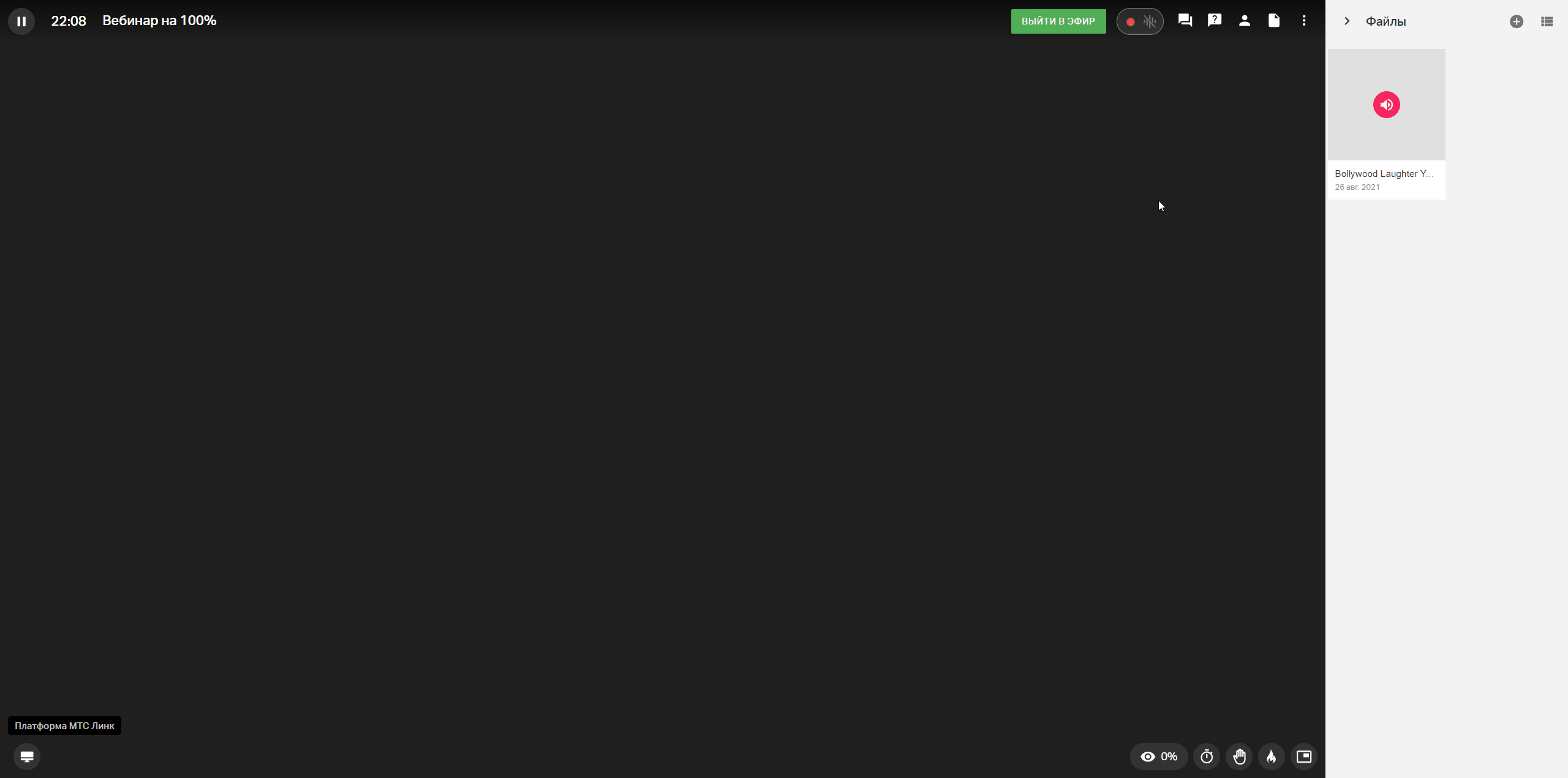
Важно! Общее количество файлов загруженных к мероприятию, не должно превышать 2500 шт.
Добавить Линк Доску
Позволяет добавить Линк Доску для работы с участниками.. Подробнее о том что это такое и как добавить по ссылке.
Добавить доску MIRO
Позволяет бесконечную доску из стороннего сервиса MIRO для совместной работы с участниками. Подробнее о том что это такое и как добавить по ссылке.
Добавить баннер
Позволяет добавить продающий баннер на страницу мероприятия:
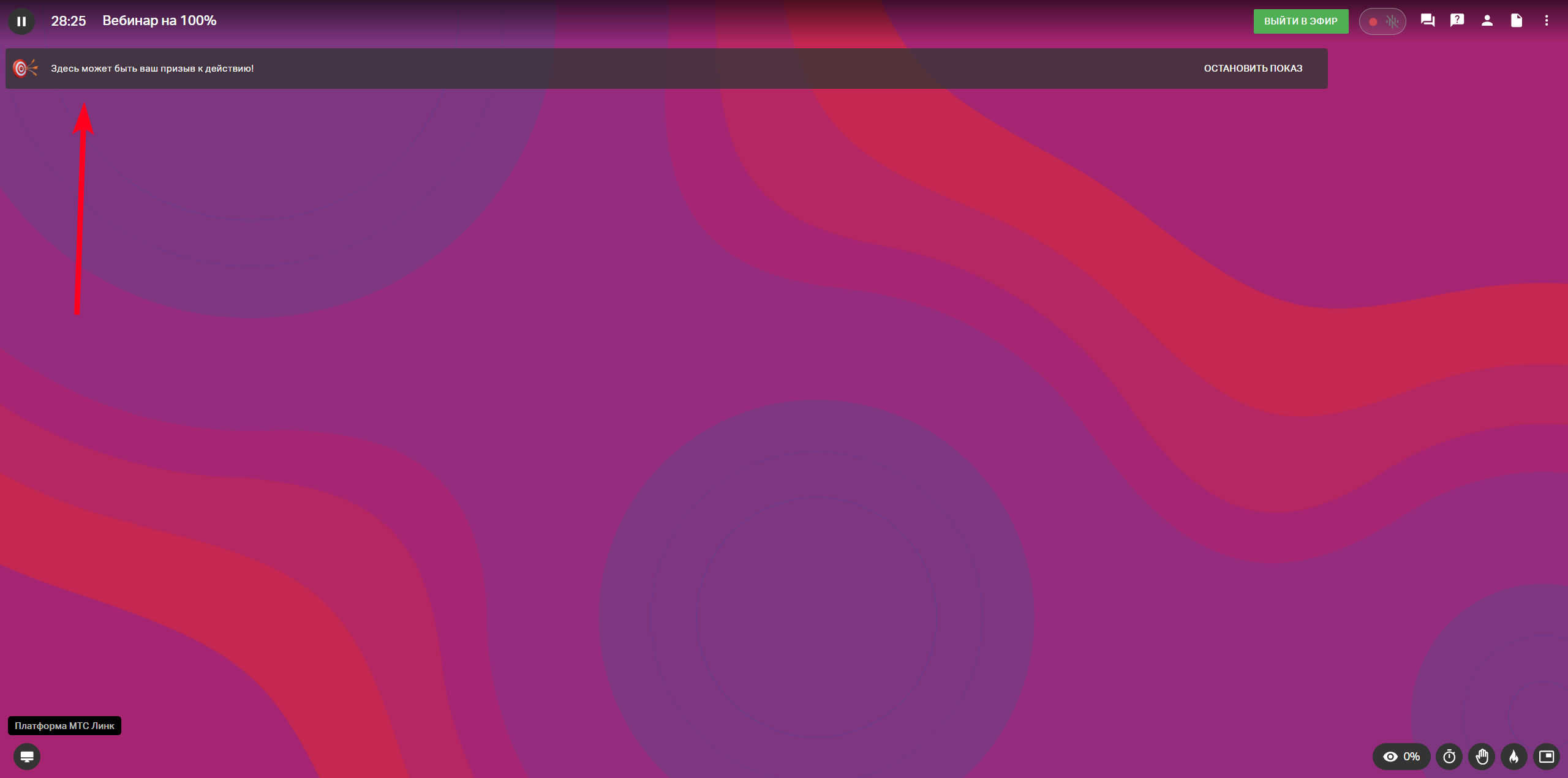
Подробнее о том как его создать и включить по ссылке.
Загрузить видео с YouTube или Vimeo
Нажмите на значок плюса, выберите опцию “Добавить видео YouTube/Vimeo” и введите ссылку на видео.
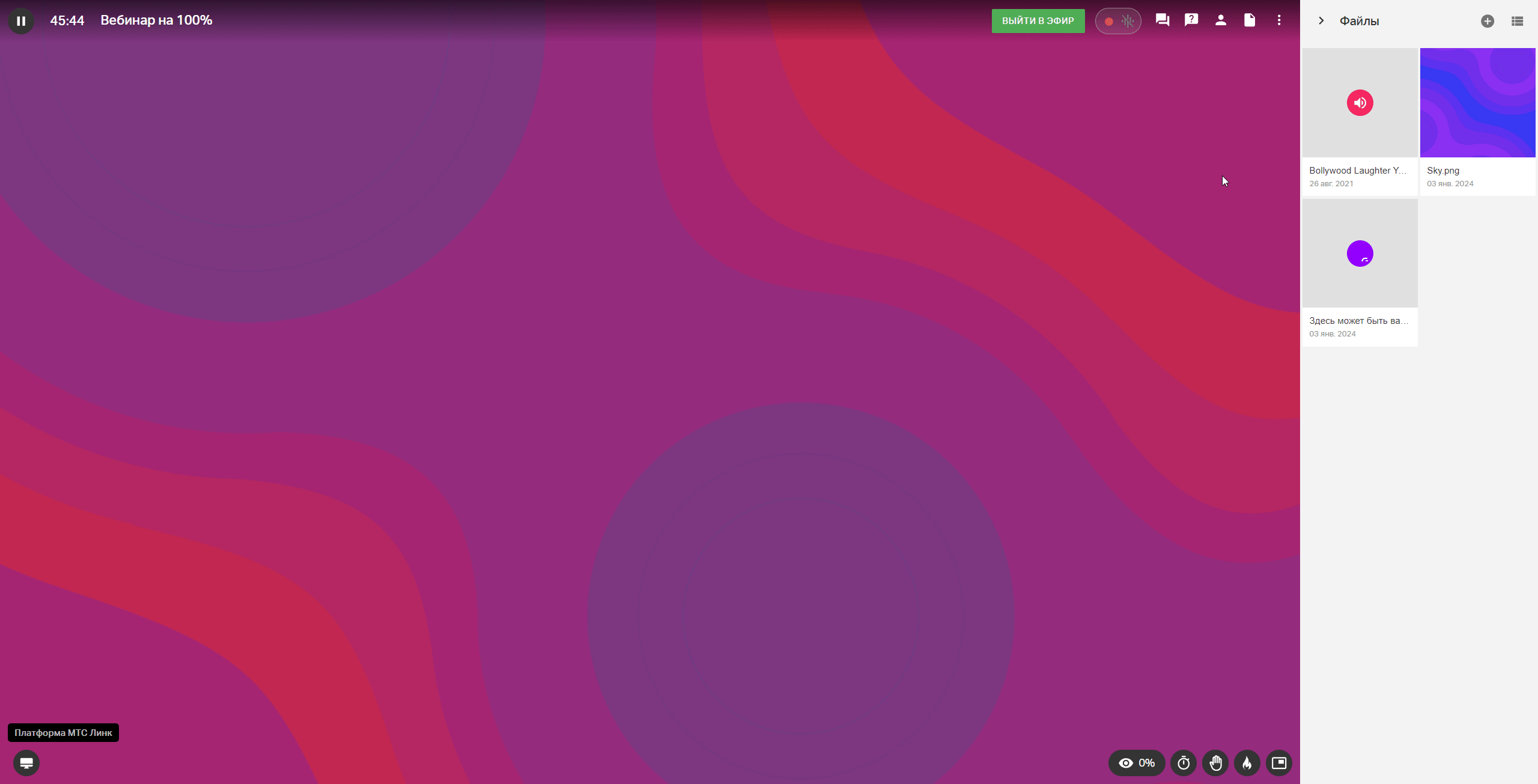
Важно: Нужно прикрепить видео с открытым доступом для всех пользователей. В случае доступ в настройках YouTube/Vimeo будет закрыт, появится ошибка при попытке открыть видео .
